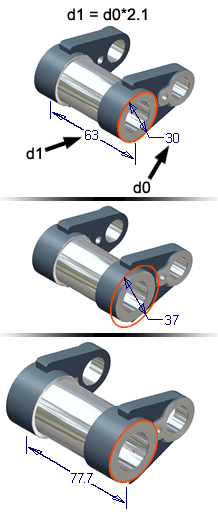
パラメータによってフィーチャのサイズと形状を定義し、アセンブリ内のコンポーネントの相対的な位置をコントロールできます。たとえば、 計算式 を使用してプレートのサイズを「高さ= 幅/2」と指定すると、パラメータ間の関係を定義できます。
また、寸法を設定するときにパラメータを定義し、必要な機能を備えたパーツを作成することもできます。たとえば、パーツの断面積の大きさと負荷に対する耐性を定義できます(Area=Load/Material_Strength*Factor_of_Safety)。また、スプレッドシートをパーツやアセンブリにリンクして、パラメータをスプレッドシートのセルから適用したり、iLogic ルールを使用して適用することができます。また、パラメータを部品表やパーツ一覧にエクスポートすることもできます。さらに、パラメータを使用して、モデルに追加する iLogic ルールの動作を制御することができます。
[パラメータ]コマンドを使用して、パラメータ表でパラメータを表示または編集し、ユーザ定義パラメータを作成し、パラメータ値を含むスプレッドシートにリンクします。
モデル パラメータはどのように作成されるか
スケッチ寸法を定義して、アセンブリ拘束を追加したり、フィーチャの作成を行うと、モデル パラメータが自動的に作成されます。モデル パラメータには、d0、d1、d2 などの既定の名前が与えられていますが、意味のある名前で上書きすることができます。パラメータ名と値を定義する編集ボックスに式を入力することができます。また、編集ボックスを使用してパラメータ名と値を変更することができます。
ユーザ パラメータを定義することもできます。一般的には、モデル パラメータよりもユーザ パラメータの方を使用して、必要な機能を備えたパーツを作成します。ユーザ パラメータはスプレッドシートに定義しておくこともできます。
この 2 つのタイプのパラメータを使用して、値の割り当てやモデルの要素間の関係の設定ができます。
パーツのサイズはいつ変更されるか
[パラメータ]コマンドを使用してパラメータの定義や編集を行う場合、[更新]ボタンをクリックして変更内容を適用します。フィーチャを編集すると、従属するすべてのパラメータがフィーチャと一緒に変更されます。
パラメータは iFeature でどのように使用されるか
iFeature を作成するとき、スケッチ寸法およびフィーチャ パラメータをサイズ パラメータとして選択できます。パラメータに名前が指定されている場合、この名前は自動的に iFeature に追加されます。
ユーザ パラメータとは
ユーザ パラメータは、計算式や iLogic ルールで利用され、他のパラメータの式に使用することもできます。荷重や材料など同じパラメータをいくつものパーツで使用する場合は、新しいパーツ ファイルを作成するのに使用するテンプレート内にパラメータを定義しておきます。パラメータを共通の「スケルトン」ファイルから現在のドキュメントに派生させることもできます。
カスタム パラメータとは
カスタム パラメータは、API によって作成されるものです。たとえば、次のいずれかを入力します。
- パラメータは、荷重、最大応力条件、最大たわみ条件などの特定のデータを表すためにアプリケーションで作成されます。
- CAD 管理者は、設計者が設定の結果を理解しやすいように設定や参照パラメータ用の特別なパラメータ フォルダを作成します。
カスタム パラメータは、モデル、参照、またはユーザ フォルダに自動的に追加されます。カスタム パラメータ フォルダに分かりやすい名前を付け、別のフォルダからパラメータを追加することができます。パラメータは、元のフォルダとカスタム パラメータ フォルダの両方に存在することになります。
カスタム フォルダを削除し、すべてのパラメータを元のフォルダに保持することができます。また、カスタム フォルダとそのすべてのパラメータ、および他のフォルダにあるパラメータをすべて削除することもできます。カスタム グループからパラメータを削除することもできます。
参照パラメータとは
参照パラメータは被駆動パラメータであり、その値は駆動パラメータの変化に応じて更新されます。参照パラメータは次のいくつかの方法で作成できます。
- 参照寸法として
- 派生パーツを使用する場合
- リンクされたパラメータのファイルを使用
- テーブル駆動 iFeature を使用
- API などを使用
文字パラメータとは
文字パラメータは文字列で構成されます。その例としては、さまざまな色、形状、スタイル、またはその他の説明的な名前があります。これらのパラメータを iLogic ルールで使用して、他の Inventor パラメータを制御したり、ルールで制御可能なその他すべての機能を制御できます。
文字パラメータは式をサポートしていません。
真/偽(True/False)パラメータとは
真/偽(True/False)パラメータは、真(True) または 偽(False)の論理演算値で構成されます。これらのパラメータを iLogic ルールで使用して、他の Inventor パラメータを制御したり、ルールで制御可能なその他すべての機能を制御できます。
真/偽(True/False)パラメータは式をサポートしていません。
マルチバリュー パラメータとは
マルチバリュー パラメータには、適用可能な値のリストが格納されます。ただし、他のパラメータと同様に、マルチバリュー パラメータは一度に 1 つの値を取ります。このパラメータはマルチバリュー リスト内のいずれかの値に自動的にロックされることはありませんが、それは iLogic ルールを使用して実現することができます。
また、マルチバリュー パラメータ内の値のリストの代わりに、カスタム値を追加することもできます。カスタム値は、通常は「必要に応じて」一時的にのみ使用されます。
キー パラメータとは
キー パラメータは、特に重要であることを示すパラメータです。キー パラメータごとにオプションのフラグを設定し、表示設定フィルタを使用してそれらの重要なパラメータの「ショート ビュー」を表示できます。
リンクされたパラメータの使用法
Microsoft Excel のスプレッドシートでパラメータを定義して、そのスプレッドシートをパーツまたはアセンブリにリンクすることができます。パーツ、シート メタル、アセンブリ、溶接の各ファイル タイプを組み合わせたパラメータをリンクすることもできます。アセンブリまたはパーツは特定のファイル タイプからエクスポートされたパラメータに関連付けられた状態でリンクされます。パーツまたはアセンブリからリンクするときに、エクスポートされたパラメータを個別にリンクできます。
一方のファイルから他方のファイルにエクスポートされたパラメータを使用する際には、グローバル パラメータ パーツ ファイルを使用できます。通常は工学的な方程式によって算出される一連の値を含む、パーツ ファイルを作成します。このパーツ ファイルにはジオメトリがない場合がありますが、骨組みモデルまたはレイアウト モデルで使用できるようにスケッチを含んでいる場合があります。
派生パーツ コマンドを使用すると、グローバル パラメータ パーツ ファイルを個々のサブアセンブリおよびパーツに派生させて、必要に応じてパラメータを抽出することができます。パーツ ファイルの代わりに、スプレッドシートを使用してもこれと同じワークフローを使用することができます。エクスポートされたパラメータを派生パーツまたは派生アセンブリで個別に派生できます。
サブアセンブリに含まれる情報量を管理するため、骨組みモデルは他の骨組みモデルを参照することもできます。
または、パラメータをパーツからアセンブリに直ちに抽出することができます。グローバル パラメータの使用を計画していなかった場合でも、設計作業のある時点で、パーツからエクスポートしたパラメータをアセンブリで使用することがあるかもしれません。たとえば、あるパーツ(押し出しの深さ)にあるプレートの幅を、アセンブリ内でメイト拘束として使用したい場合などが考えられます。
パラメータの作成法
パラメータやパーツが意図したとおりに更新されるように、次の注意事項に従ってください。
- パラメータにはわかりやすい名前を割り当てます。
- 計算式では再帰呼び出しをしないでください。
- パラメータ名には、スペース、算術記号、特殊文字を使用できません。
- スプレッドシートをパラメータにリンクする場合、値や計算式は、Autodesk Inventor 内では編集できません(Microsoft Excel でスプレッドシートを開いて編集しなければなりません)。
パラメータのインポートとエクスポート
パラメータのデータを xml ファイルにエクスポートして、パラメータとその値のスナップショットを取ることができます。この機能は、一方のモデルから他方モデルにパラメータを転送したい場合に便利です。
エクスポートの際に、すべてのパラメータを含めるのか、キー パラメータのみを含めるのかを選択します。
パラメータを復元するには、エクスポートの際に作成した xml ファイルからデータをインポートします。